1.
Open een transparante afbeelding van 600 x 450 pixels.
2.
Zet in de materialen de voorgrondkleur op # d3d3d5.
3.
Vul je afbeelding met de voorgrondkleur.
4 .
Effecten - textuureffecten- canvas fijn (zie screen).
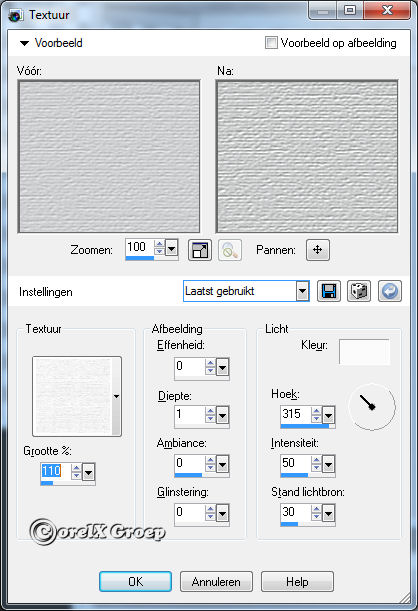
5.
Open je tube “bloem”,bewerken – kopiëren- plakken als een nieuwe laag.
Zet deze links onder in.
Zet deze in mengmodus op Luminatie
6
.
Dupliceren deze laag en ga naar - afbeelding spiegelen.
7
.
Lagen - Samenvoegen - Omlaag samenvoegen.
Zet de dekking op 50 % in je lagenpalet.
8.
Open de afbeelding “raam”, Bewerken -kopiëren- plakken als een nieuwe laag
Zet deze boven in je afbeelding.
9.
Open de tube “Vrouw”.
Bewerken- kopiëren - plakken als een nieuwe laag.
Zet deze links neer op de afbeelding.
10.
Open de tube “vaas met bloem”.
Bewerken -kopiëren- plakken als een nieuwe laag.
Zet het rechts onderin op je afbeelding.
11.
Open de tube “Japanse tak”.
Bewerken -kopiëren- plakken als een nieuwe laag.
Zet deze rechts neer voor de vaas met bloemen.
12.
Ga naar Lagen-schikken-omlaag.
Klik in je lagen palet op de bovenste laag,zodat hij geselecteerd is.
14.
Open je tube “lichtje”, bewerken- kopiëren- plakken als een nieuwe laag.
Zet deze op de vensterbank van het raam neer.
Dupliceren,en zet deze voor het andere raam neer.
15.
Lagen -Samenvoegen- omlaag samenvoegen.
16.
Nieuwe rasterlaag zet je naam of je watermerk erop.
17.Lagen - samenvoegen- alle lagen samenvoegen.
18.
Afbeelding - randen toevoegen - 2 pixels voorgrondkleur #d3d3d5
Afbeelding - randen toevoegen -2 pixels achtergrond kleur # 000000
Afbeelding - randen toevoegen -2 pixels voorgrondkleur # d3d3d5
Afbeelding - randen toevoegen - 25 pixels een afwijkende kleur.
19.
Neem je toverstaf en selecteer de rand “modus op toevoegen/afstemmings modus op RGB waarde,
tolerantie en doezelen op 0 anti-alias aangevinkt en buiten.
20.
Zet je voorgrond op verloop zie screen
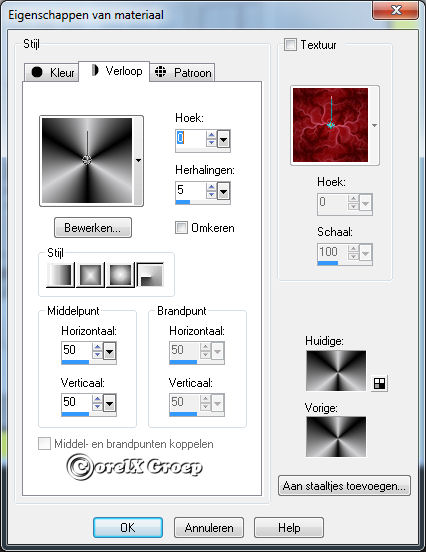
21.
Lagen - nieuwe rasterlaag en vul de rand met je verloop.
22.
Effecten- insteekfilter “Tramages - Gradiënt/Spokes Ratio Maker met de standaard instellingen.
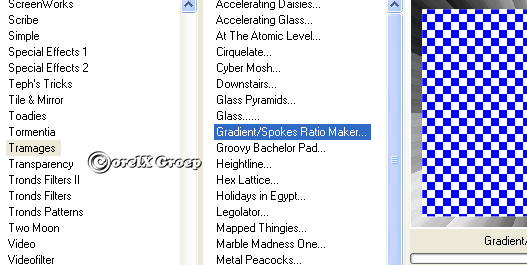
23.
Effecten - randeffecten- accentueren.
Selectie- niets selecteren.
24.
Afbeelding - randen toevoegen- 2 pixels voorgrondkleur #d3d3d5
Afbeelding - randen toevoegen - 2 pixels achtergrondkleur # 000000
Afbeelding- randen toevoegen 2-pixels voorgrondkleur # d3d3d5.
25.
Bewerken kopiëren.
26.
Open je Animatie Shop.
27.
Bewerken plakken als een nieuwe animatie.
Bewerken- alles selecteren ( CTRL A)
CTRL indrukken en 3 keer op L drukken,zodat je 4 frames hebt.
Je kunt het onderin je animatie shop zien hoeveel frames je dan hebt.
28.
Zoek je animatie “candle_klein” op
Bewerken alles selecteren (CTRL A)
Ga naar Animatie/formaat van animatie wijzigen/zet deze op percentage
en maak daat 75% van.(Zie onderstaand)

29.
Bewerken kopieren ( CTRL C).
30.
Ga naar je afbeelding die je net hebt gemaakt.
Bewerken alles selecteren en plakken in geselecteerde frame.
(als je even met je muis omhoog scrollt dan kun je beter zien dat je hem op de juiste plek zet).
Zet het mooi op het lontje van het lichtje,en nog een keer plakken in geselecteerde frame. die zet je op het andere lichtje.
31.
Animatie eigenschappen voor frame,zet deze op 20.
32.Animatie Formaat animatie wijzigen grootte 450 pixels langste kant.
57 Bestand opslaan als gif.
|